win10用户账户控制怎么取消 w10用户账户控制如何解除
更新时间:2021-01-06 10:32:42作者:xinxin
在win10系统中,许多用户总会在不知情的条件下打开用户账户控制功能,其实只是通知用户是否对应用程序使用硬盘驱动器和系统文件授权,以达到帮助阻止恶意程序损坏系统的效果,然而每次却都会弹出询问很是麻烦,那么win10用户账户控制怎么取消呢?下面小编就来教大家w10用户账户控制解除设置方法。
推荐下载:系统之家win10免激活
具体方法:
1、在Win10系统桌面上找到计算机图标,对其击右键。

2、在弹出的右键菜单中,选择“属性”菜单,打开Win10系统属性页面。
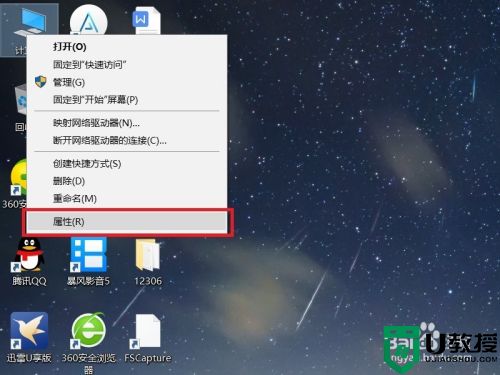
3、打开Win10系统属性页面之后,点击页面左下角的“安全和维护”选项,进入设置页面。
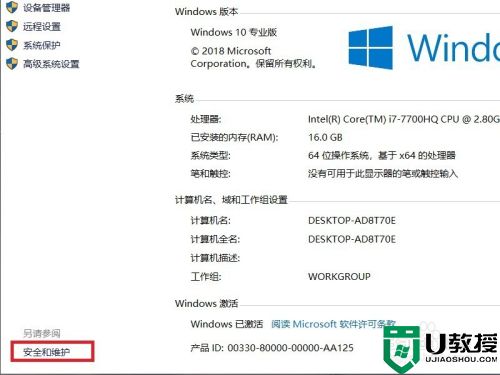
4、在打开的设置页面中,点击页面左侧“更改用户控制设置”选项,进入相关设置页面。
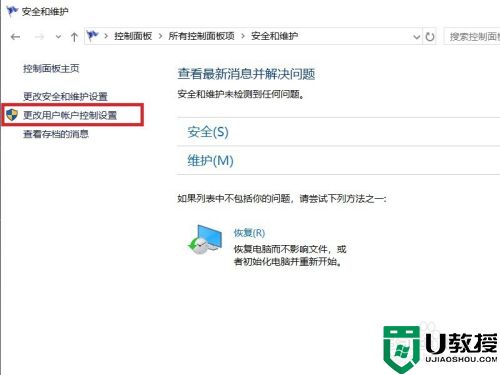
5、接下来,将打开用户账户控制页面,可以看到默认的设置是开启了用户账户控制功能的。
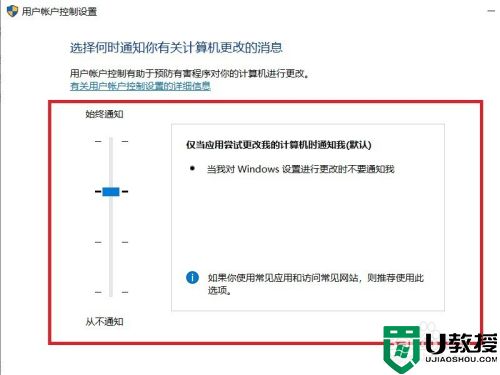
6、在页面中拖动拉杆,将其拖动到最底部,设置为“从不通知(不推荐)”选项。
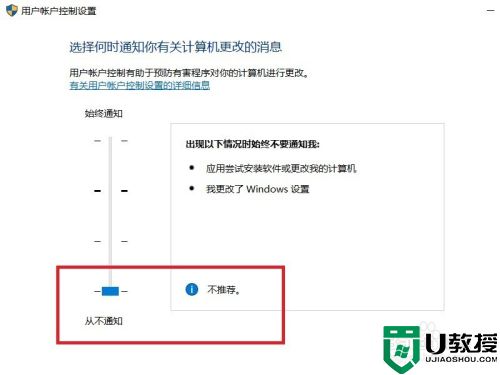
7、设置完毕之后,点击页面底部“确定”按钮,保存用户账户设置项即可。

以上就是w10用户账户控制解除设置方法了,还有不懂得用户就可以根据小编的方法来操作吧,希望能够帮助到大家。
相关教程:
win10取消账户开机密码
win10用户账户控制怎么取消 w10用户账户控制如何解除相关教程
- Win10如何取消用户账户控制?Win10用户账户控制取消教程
- Win10如何取消用户账户控制?Win10用户账户控制取消教程
- win1020h2用户账户控制怎么关 win10 20h2怎么取消用户账户控制
- win10电脑用户账户控制怎么取消 win10如何取消用户账户控制
- w10怎么关掉用户控制 win10怎么去除用户账户控制
- win10每次弹出用户账户控制如何关闭 win10用户账户控制怎么取消
- win10解除用户账户控制怎么设置 win10关闭管理员账户的用户控制方法
- win10用户账户控制弹窗怎么关闭 win10如何关闭用户账户控制弹窗
- win10关闭用户账户控制提醒设置方法 怎么关闭win10用户账户控制提示
- win1020h2版本的用户账户控制在哪 windows1020h2怎么找不到用户账户控制设置
- Win11如何替换dll文件 Win11替换dll文件的方法 系统之家
- Win10系统播放器无法正常运行怎么办 系统之家
- 李斌 蔚来手机进展顺利 一年内要换手机的用户可以等等 系统之家
- 数据显示特斯拉Cybertruck电动皮卡已预订超过160万辆 系统之家
- 小米智能生态新品预热 包括小米首款高性能桌面生产力产品 系统之家
- 微软建议索尼让第一方游戏首发加入 PS Plus 订阅库 从而与 XGP 竞争 系统之家
热门推荐
win10系统教程推荐
- 1 window10投屏步骤 windows10电脑如何投屏
- 2 Win10声音调节不了为什么 Win10无法调节声音的解决方案
- 3 怎样取消win10电脑开机密码 win10取消开机密码的方法步骤
- 4 win10关闭通知弹窗设置方法 win10怎么关闭弹窗通知
- 5 重装win10系统usb失灵怎么办 win10系统重装后usb失灵修复方法
- 6 win10免驱无线网卡无法识别怎么办 win10无法识别无线网卡免驱版处理方法
- 7 修复win10系统蓝屏提示system service exception错误方法
- 8 win10未分配磁盘合并设置方法 win10怎么把两个未分配磁盘合并
- 9 如何提高cf的fps值win10 win10 cf的fps低怎么办
- 10 win10锁屏不显示时间怎么办 win10锁屏没有显示时间处理方法

